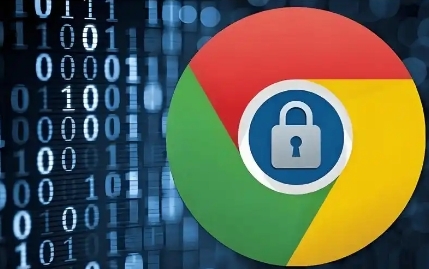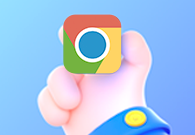安装插件
1. 打开扩展程序页面:点击Chrome浏览器右上角的三个竖点菜单图标,选择“更多工具”,然后点击“扩展程序”,也可在地址栏中输入“chrome://extensions/”并回车。
2. 搜索插件:在扩展程序页面的搜索框中输入“Autofill”等关键词,从搜索结果中挑选评分高且近期更新的插件,如“AutoFill Forms”“Deep Autofill Chrome Extension”等。
3. 添加插件:点击选中的插件下方的“添加到Chrome”按钮进行安装,安装完成后图标会出现在浏览器右上角的工具栏中。
配置插件
1. 基本信息设置:点击插件图标,进入设置页面,添加常用信息,如姓名、地址、电话等,部分插件支持分组管理,如家庭地址、公司地址等,方便在不同场景下快速选择填充。
2. 字段匹配规则设置:根据需要设置网址、控件定位方式、控件类型和控件操作内容等,让插件能够准确识别并自动填充表单。例如,将“姓名”对应到网页中特定的输入框,可手动调整映射规则,确保动态生成的输入框能正确识别。
3. 隐私保护设置:为了保护敏感信息,可在设置中启用“加密存储”,防止数据泄露。部分插件还提供“仅本地保存”选项,避免数据上传至云端。
使用插件
1. 自动填充表单:在网页上遇到表单时,插件会自动识别并填充已设置好的信息。若未正确匹配输入框,可手动拖拽插件图标至正确区域,或右键点击字段,选择“填充为指定类型”,训练插件识别逻辑,提升后续准确率。
2. 多组信息切换:如果设置了多组信息,可根据需要选择合适的组进行填充,方便在不同情况下使用不同的信息。
3. 快捷键操作:部分插件支持通过快捷键快速填充预定义模板,如FormBot插件可通过Alt+A等快捷键进行操作,提高填写效率。
管理插件
1. 查看已保存数据:在插件的设置页面中,可以查看已保存的表单信息,包括姓名、地址、密码等,确保信息准确无误。
2. 编辑或删除数据:若需要修改或删除已保存的信息,可在设置页面中找到相应的条目,点击编辑或删除按钮进行操作。
3. 更新插件:定期检查插件是否有更新,及时更新插件版本,以获得更好的性能和功能,同时确保插件与浏览器的兼容性。